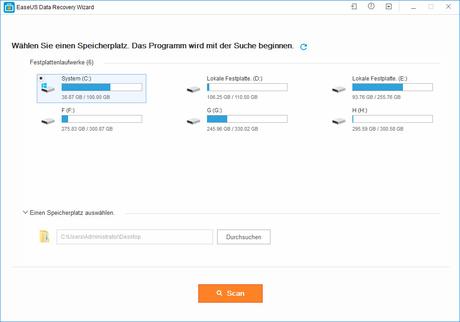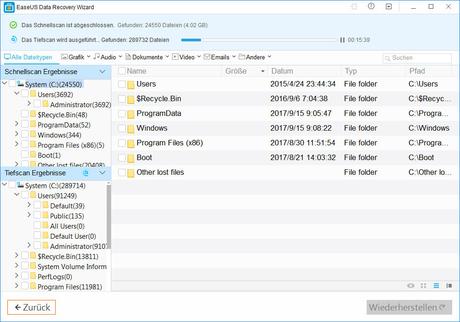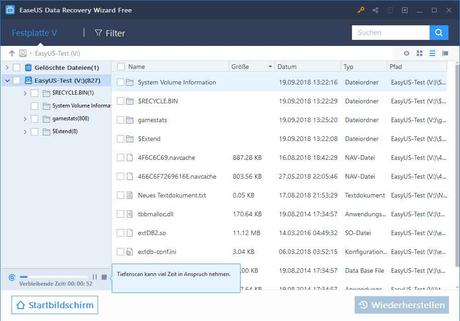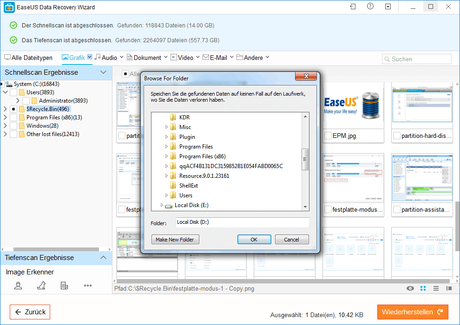Ein bisschen lässt sich ein Backup mit der Pille vergleichen und die Datenrettung mit der Pille danach. Die passende Software dafür gibt es von diversen Herstellern. In diesem Artikel beschäftigen wir uns mit dem EaseUS Data Recovery Wizard Pro und der kostenlosen Version. EaseUS Software ist ein führender Datensicherung- und Recovery - Software Hersteller, der sich nicht nur mit dem Thema des Backups beschäftigt, sondern auch mit der Datenrettung, wenn das Kind schon in den Brunnen gefallen ist. Zudem bietet die Software eine komplexe Verwaltung der Datenträger und deren Partitionen.
Backup vs. Datenrettung
Vorrangig sollte man natürlich immer ein Backup von seinen Daten erstellen. Das kann durch einfaches kopieren auf externe USB Laufwerke oder auch über permanent im Netzwerk erreichbare NAS Laufwerke erfolgen. Wird der Rechner nun beschädigt, in welcher Form auch immer, können alle Daten schnell aus dem Backup wiederhergestellt werden. Aus eigener Erfahrung weiß ich aber, dass dies nicht immer so einfach funktioniert. Erst vor wenigen Tagen habe ich für einen Kunden diverse Änderungen an seiner App vorgenommen. Direkt nach dem Kompilieren ist diese allerdings nicht wie gewohnt im Simulator gestartet, sondern der Rechner ist komplett abgerauscht und ließ sich auch nicht mehr zum Booten animieren. Ein Backup gab es natürlich noch nicht, da dieses erst in der Nacht automatisch erstellt wird.
Das ist nur ein Beispiel von vielen. Gibt es ein Hardwareproblem, ist in den meisten Fällen die laufende Arbeit futsch. Wer auf Nummer sicher gehen will, muss sich also sowohl um das Backup als auch um eine eventuelle Datenrettung Gedanken machen.
EaseUS Data Recovery Wizard
Von der Webseite kann der EaseUS Data Recovery Wizard heruntergeladen werden. Bei Bedarf kann ein kostenpflichtiges Upgrade auf die Pro Version durchgeführt werden. Neben der Software für den PC wird auch eine Version für Mac, iOS und Android angeboten. Die wesentlichen Unterschiede der Datenrettung-Freeware liegen darin, dass maximal 2GB Daten wiederhergestellt werden können und es keine lebenslangen Updates und keinen Support gibt.
Was leistet der EaseUS Data Recovery Wizard?
Eine Datenrettung kann sehr vielfältig sein. Vielleicht hat man nur aus Versehen eine einzelne Datei gelöscht oder im schlimmsten Fall sind die Partitionen des Laufwerks zerstört. Der EaseUS Data Recovery Wizard erfüllt die folgenden technischen Spezifikationen:
-
Wiederherstellbare Dateitypen
MS Office, OpenOffice, PDF, Fotos, Grafikdateien, Musik, Videos, Archive und viele mehr. -
Unterstützte Speichermedien/Geräte
PC/Notebook, MacBook/iMac, HDD, SSD, Raid, Memory Card, USB Drive, SD Card, Digital Camera, iPod/MP3/MP4, PlayerVideo, CF/XD/MMC card, Camcorder und andere Speichergeräte -
Unterstützte Betriebssysteme
Windows 10/8.1/8/7/Vista/XP, Windows Server 2016, Windows Server 2012, Windows Server 2008, Windows Server 2003, Mac OS X 10.6 - macOS 10.13, iOS, Android -
Unterstützte Dateisysteme
APFS, HFS+, HFS X, FAT (FAT12,FAT16,FAT32), exFAT, ext2/ext3, ReFS, NTFS, NTFS5
Wie lassen sich gelöschte Dateien wiederherstellen?
Hat man nur aus Versehen eine Datei gelöscht, dann bieten die meisten Betriebssysteme einfache Mittel, um diese wiederherzustellen. Sowohl Windows als auch Mac haben einen Papierkorb, in die die Datei zunächst geschoben wird. Von dort lassen sich mit wenigen Klicks gelöschte Dateien wiederherstellen. Wurde dieser allerdings zuvor geleert oder es gab ein Problem (Bluescreen etc.) mit dem Rechner, dann müssen meist härtere Geschütze aufgefahren werden.
Mit dem EaseUS Data Recovery Wizard sieht eine solche Rettung folgendermaßen aus:
-
Software starten und Laufwerk auswählen
Im ersten Schritt werden nach dem Start des EaseUS Wizards die vorhandenen Laufwerke angezeigt. Soll eine SD Karte oder ein anderes externes Medium wiederhergestellt werden, muss dieses natürlich angeschlossen sein.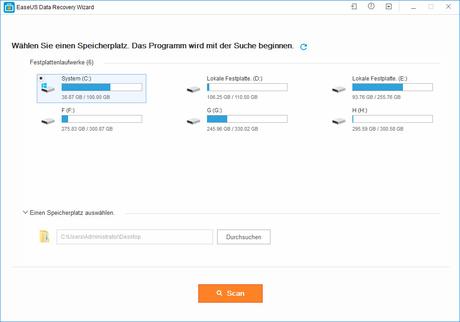
-
Schnellscan und Tiefenscan
Nach dem Starten des Scanvorgangs wird zunächst ein Schnellscan ausgeführt, der die ersten gelöschten Dateien zum Vorschein bringt. Im Anschluss startet automatisch der Tiefenscan, weitere Objekte listet, die wiederhergestellt werden können. Auf einem kleinen Testlaufwerk mit 109MB und 816 Dateien hat dieser 52 Sekunden gedauert. Große Laufwerke mit vielen Daten können also recht lange dauern.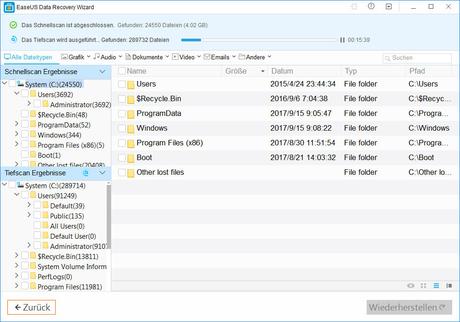
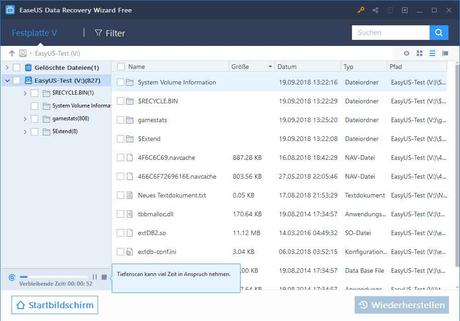
-
Wiederherstellen gelöschter Daten
Aus der Ergebnisliste lassen sich nun die gewünschten Dateien auswählen und wiederherstellen. Aus dem Umstand, dass Dateien beim Löschen nicht wirklich gelöscht werden, sondern nur der belegte Speicherplatz zum Überschreiben freigegeben wurde, ergibt sich folgender Tipp. Die geretteten Dateien sollten auf einem anderen Laufwerk wiederhergestellt werden, damit durch die Wiederherstellung keine Datei überschrieben wird, die man vielleicht später noch retten möchte.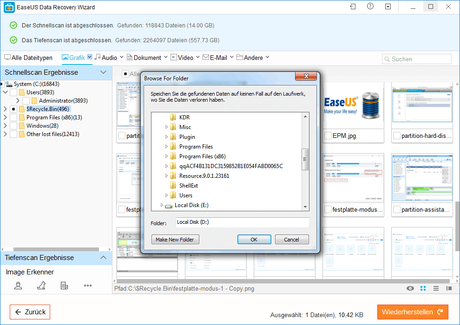
Fazit:
Wer im Internet sein Geld verdient, dürfte reichlich Daten ansammeln, die immer wieder benötigt werden. Werden solche gelöscht oder gehen sie anderweitig verloren, können sie sogar zum finanziellen Problem werden. Hat man das Logo eines Kunden verloren und einen Auftrag mit Termin, ist man für eine Software zur Datenrettung dankbar.
Foto: LoboStudioHamburg / pixabay.de